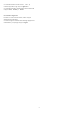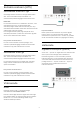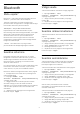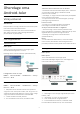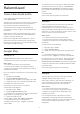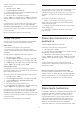operation manual
Table Of Contents
- Sisukord
- 1 Avakuva
- 2 Seadistamine
- 3 Kaugjuhtimispult
- 4 Sisse- ja väljalülitamine
- 5 Kanali paigaldamine
- 6 Kanalid
- 7 Seadmete ühendamine
- 8 Bluetooth
- 9 Ühendage oma Android-teler
- 10 Rakendused
- 11 Allikad
- 12 Seadistused
- 13 Ambilight
- 14 Videod, fotod, muusika ja tekst
- 15 Telekava
- 16 Nutitelefonid ja tahvelarvutid
- 17 Freeview Play
- 18 Netflix
- 19 Tarkvara
- 20 Tehnilised andmed
- 21 Abi ja tugi
- 22 Ohutus ja hooldus
- 23 Kasutustingimused
- 24 Autoriõigused
- 25 Lahtiütlemine seoses kolmandate poolte pakutavate teenuste ja/või tarkvaraga.
- Indeks
10
Rakendused
10.1
Teave rakenduste kohta
Leiate kõik lemmikrakendused kodumenüü
reast Rakendused.
Sarnaselt teie nutitelefonis või tahvelarvutis olevatele
rakendustele pakuvad teleris olevad rakendused
konkreetseid funktsioone rikkalikuks teleri
vaatamiselamuseks. Nendeks rakendusteks on
muuhulgas YouTube, mängud, videokauplused või
ilmateated.
Rakendused võivad pärineda Google Play™ poest.
Alustuseks on teie telerisse eelnevalt paigaldatud
mõned praktilised rakendused.
Rakenduste paigaldamiseks Google Play™ poest
peab teleril olema internetiühendus. Google Play
rakenduste ja Google Play™ poe kasutamiseks peate
sisse logima Google'i kontoga.
10.2
Google Play
Filmid ja TV
Google Play Movies & TV kaudu saate teleris
vaatamiseks laenutada või osta filme või telesaateid.
Mida vajate?
• Teie teleril peab olema internetiühendus.
• Te peate teleris Google'i kontoga sisse logima.
• Lisage oma Google'i kontole krediitkaart filmide ja
telesaadete ostmiseks.
Filmi või telesaate laenutamiseks või ostmiseks tehke
järgmist.
1 - Vajutage nuppu Kodu.
2 - Valige Google Play Movies & TV.
3 - Valige film või telesaade ja vajutage nuppu OK.
4 - Valige soovitud ost ja vajutage nuppu OK. Teid
suunatakse läbi ostuprotseduuri.
Laenutatud või ostetud filmi või telesaate
vaatamiseks tehke järgmist.
1 - Vajutage nuppu Kodu.
2 - Valige Google Play Movies & TV.
3 - Valige film või telesaade oma kogust rakenduses,
valige pealkiri ja vajutage nuppu OK.
4 - Saate kasutada ka puldi
nuppe Stopp, Paus, Keri tagasi ja Keri edasi.
5 - Rakenduse Movies & TV peatamiseks
vajutage korduvalt nuppu Tagasi või vajutage
nuppu EXIT.
Kui rakendust ei ole teie avakuval, saate selle lisada
rakenduste lehe kaudu või üksuse Lisa rakendus
lemmikute hulka rakenduste real. Mõned Google
Play tooted ja funktsioonid pole saadaval kõikides
riikides.
Lisateavet leiate
lehelt www.support.google.com/androidtv
Muusika
Tänu YouTube Musicule saate teleris esitada oma
lemmikmuusikat ja osta oma arvutis või
mobiilseadmes uut muusikat. Ka saate end teleris
registreerida igal pool ligipääsetava YouTube Musicu
tellimiseks. Te võite ka esitada muusikat, mida te juba
omate ja olete arvutisse salvestanud.
Mida vajate?
• Teie teleril peab olema internetiühendus.
• Te peate teleris Google'i kontoga sisse logima.
• Lisage oma Google'i kontole krediitkaart muusika
tellimiseks.
YouTube Musicu käivitamiseks…
1 - Vajutage nuppu Kodu.
2 - Valige YouTube Music.
3 - Valige soovitud muusikapala ja vajutage nuppu
OK.
4 - Muusikarakenduse peatamiseks vajutage
korduvalt nuppu Tagasi või vajutage nuppu EXIT.
Kui rakendust ei ole teie avakuval, saate selle lisada
rakenduste lehe kaudu või üksuse Lisa rakendus
lemmikute hulka rakenduste real. Mõned Google Play
tooted ja funktsioonid pole saadaval kõikides riikides.
Lisateavet leiate
lehelt www.support.google.com/androidtv
Mängud
Tänu Google Play Gamesile saate teleris mänge
mängida. Võrguühendusega või ilma.
Saate näha, mida teie sõbrad hetkel mängivad, või
liituda mänguga ja võistelda. Saate jälgida oma
saavutusi või alustada sealt, kus pooleli jäite.
Mida vajate?
• Teie teleril peab olema internetiühendus.
• Te peate teleris Google'i kontoga sisse logima.
• Lisage oma Google'i kontole krediitkaart uute
mängude ostmiseks.
Uute mängurakenduste valimiseks ja telerisse
paigaldamiseks käivitage rakendus Google Play
Games. Mõned mängud on tasuta. Kuvatakse teade,
kui konkreetse mängu mängimiseks on vaja
mängupulti.
29